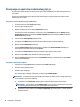User guide
Štampanje na obe strane (dvostrano štampanje)
Štampanje na obe strane stranice
Na obe strane na listu papira možete štampati automatski pomoću mehanizma za automatsko dvostrano
štampanje (dupleksera).
1. Iz softvera izaberite stavku Print (Odštampaj).
2. Uverite se da je štampač izabran.
3. Kliknite na dugme koje otvara dijalog Properties (Svojstva).
U zavisnosti od aplikacije softvera, ovo dugme će se zvati Properties (Svojstva), Options (Opcije),
Printer Setup (Podešavanje štampača), Printer Properties (Svojstva štampača), Printer (Štampač) ili
Preferences (Željene opcije).
4. Izaberite odgovarajuće opcije.
●
Na kartici Raspored izaberite položaj Uspravno ili Položeno i izaberite stavku Okreni po dugoj
ivici ili Okreni po kratkoj ivici sa padajuće liste Štampanje na obe strane.
●
Na kartici Paper/Quality (Papir/kvalitet), sa padajuće liste Media (Medijum), i okviru Tray
Selection (Izbor ležišta) izaberite odgovarajući tip papira, a zatim izaberite odgovarajući kvalitet
štampanja u oblasti Quality Settings (Postavke kvaliteta).
●
Kliknite na dugme Advanced (Više opcija) i u oblasti Paper/Output (Papir/izlaz), sa padajuće liste
Paper Size (Veličina papira) izaberite odgovarajuću veličinu papira.
NAPOMENA: Ako promenite stavku Veličina papira, uverite se da ste ubacili odgovarajući papir i
na kontrolnoj tabli štampača postavite veličinu papira koja se podudara.
5. Kliknite na dugme OK (U redu) da biste odštampali.
NAPOMENA: Kada se jedna stranica dokumenta odštampa, sačekajte da štampač automatski ponovo
ubaci papir da bi se odštampala druga strana. Ne morate ništa da radite.
Štampanje na obe strane stranice(OS X)
1. U programu, u meniju File (Datoteka) odaberite stavku Print (Odštampaj).
2. U dijalogu „Print“ (Štampanje), u iskačućem meniju izaberite stavku Layout (Raspored).
3. Odaberite tip povezivanja koji želite za dvostrane stranice i kliknite na dugme Print (Odštampaj).
SRWW Štampanje na obe strane (dvostrano štampanje) 25